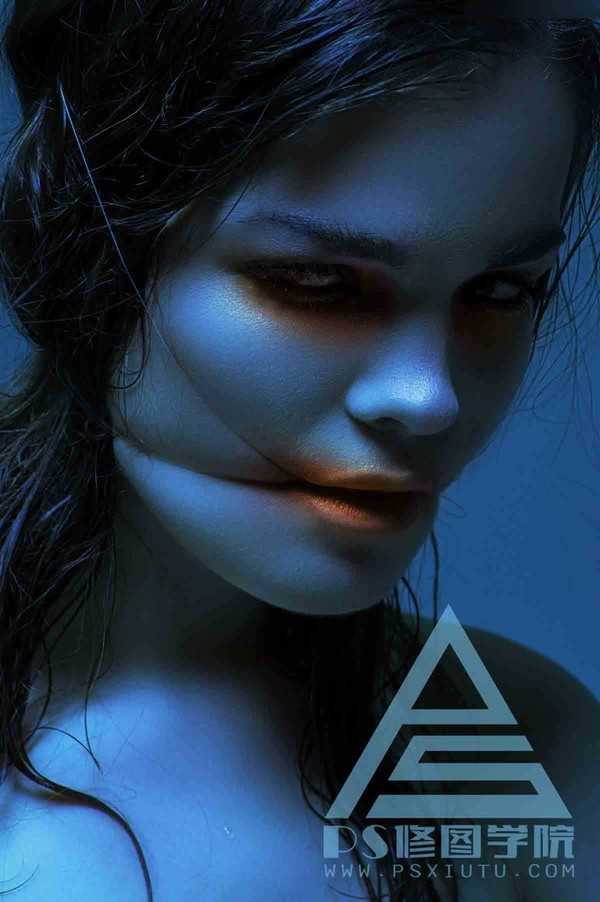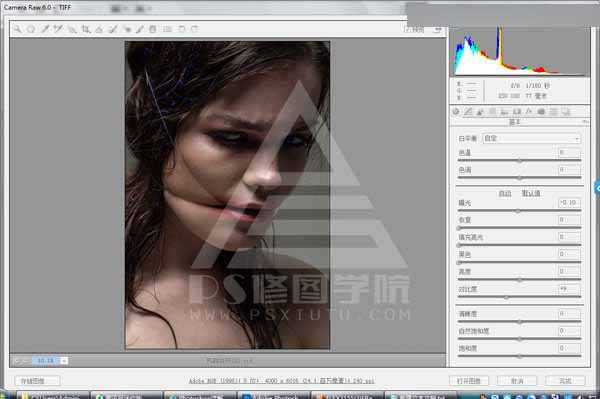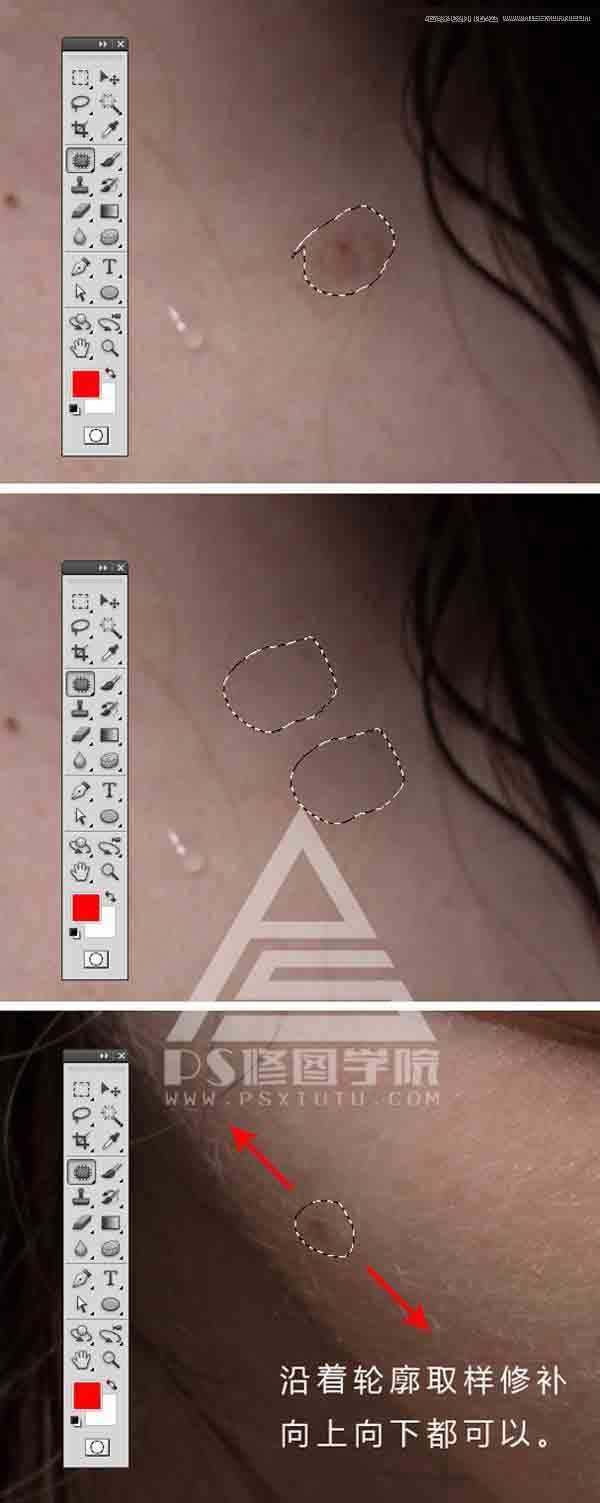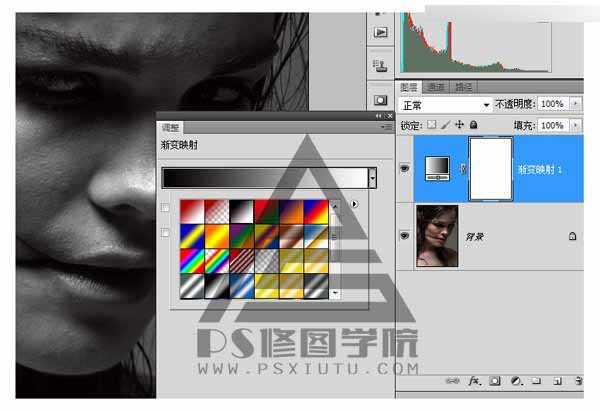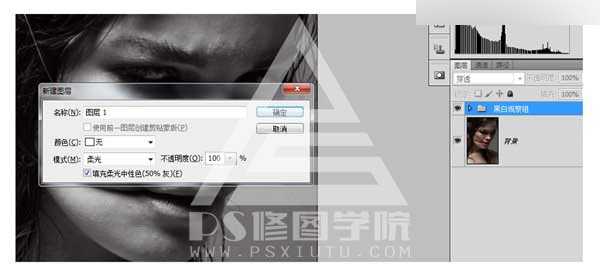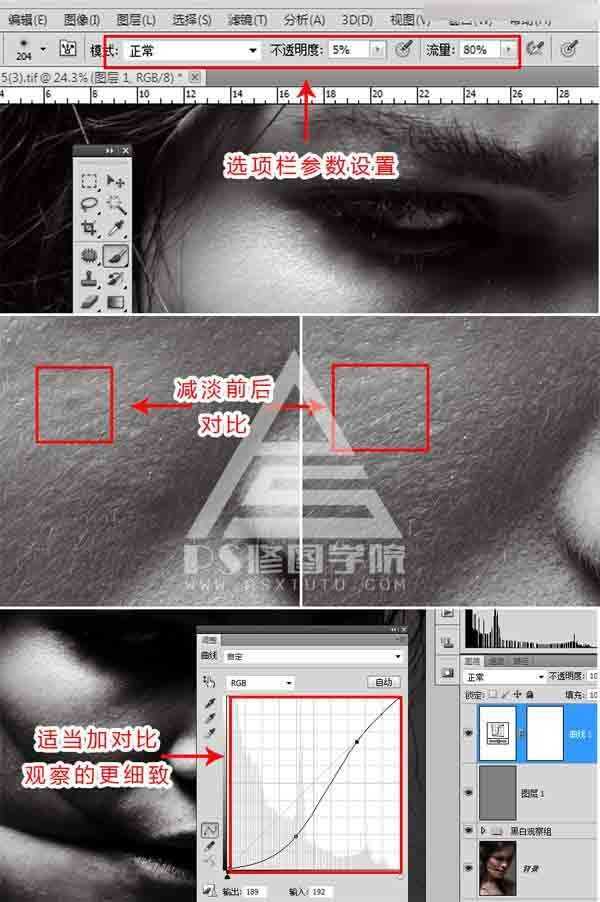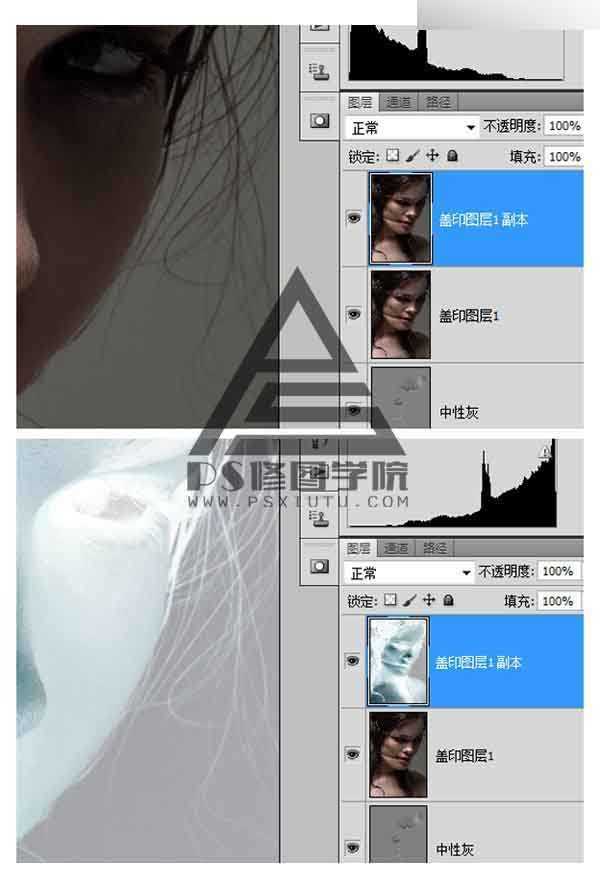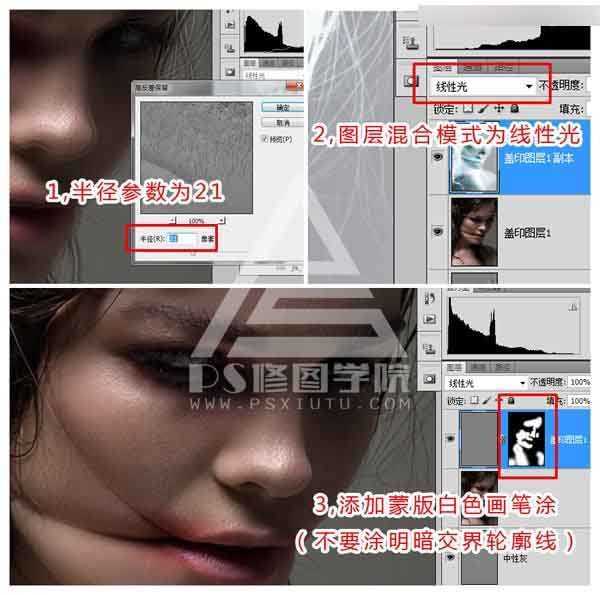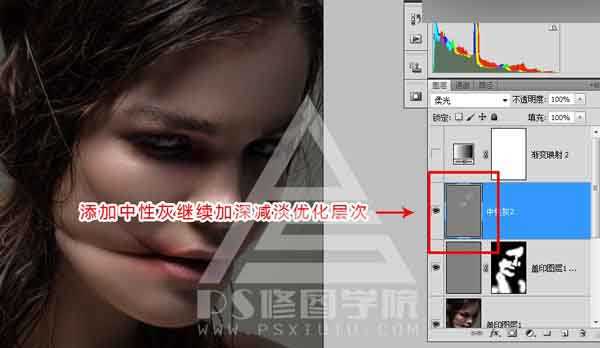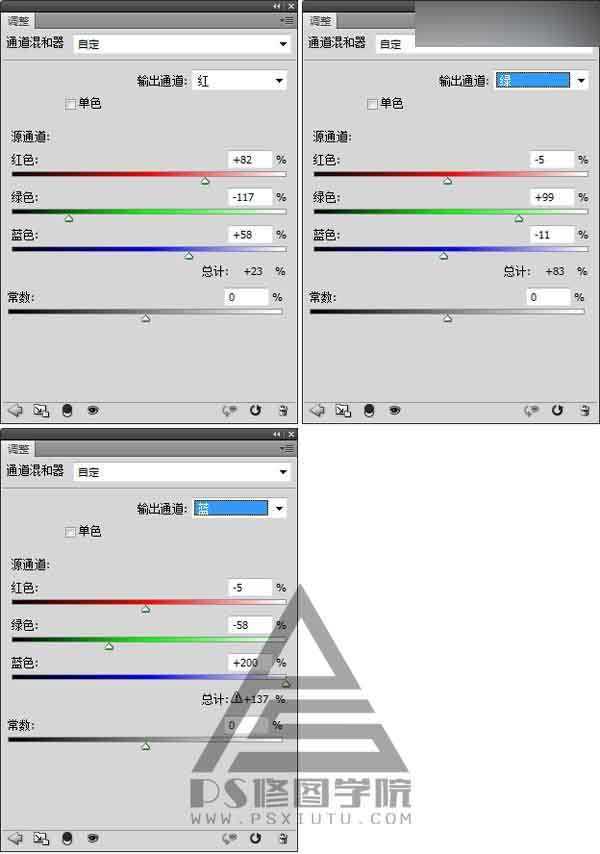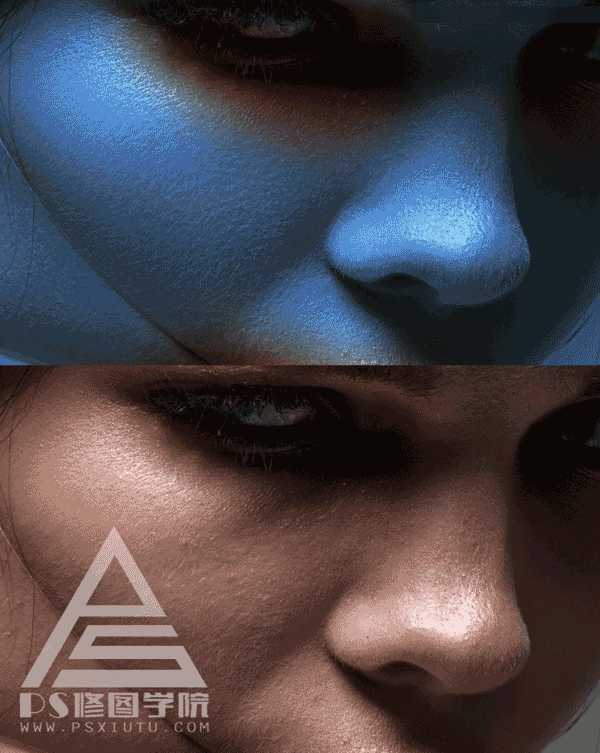今天小编就为大家分享Photoshop调出欧美人像照片时尚商业大片风格效果方法,教程很不错,很值得大家学习,推荐过来,一起来看看吧!
先看看效果图
1、首先在ACR里面对照片的整体层次进行调整(层次可以理解为高光暗部细节或亮度对比度,调整层次的目的是为了让片子整体感更强,更通透。参数如图:曝光:-1 对比度:+10 然后打开图像进入PS
2、用修补工具与图章工具对皮肤明显的问题进行处理(如:皮肤上的痘痘,痣与穿帮瑕疵等等)。这一步一定要仔细处理。处理的越干净,对我们后面皮肤质感的保留与层次调修就越有帮助。在用修补工具处理的时候要沿着人体轮廓路线取样,这样文理就会比较自然。
3、添加黑白渐变映射与亮度对比度调整图层,亮度参数为48。按住SHIFT键点击黑白渐变映射与亮度对比度拖到图层面板下方的图层组编组。双击图层组命名为黑白观察图层。(黑白模式下可以更好的观察人物皮肤层次)
4、按住alt+鼠标左键单击新建图层,如图:模式选择柔光,勾选填充柔光中性色(50%灰)
5、找到画笔工具,画笔工具选项栏;不够明度设置为5,流量为80。前景色设置为白色,涂抹皮肤上的暗斑区域进行减淡。(注意保留原始层次)前景色设置为黑色,涂抹皮肤上的亮度过曝区域进行加深。(按X键可以快速切换前景色与背景色)通过这种操作对皮肤进行加深减淡,使之过度自然。这一步要先把明显的明暗不均调整一下,不要放的很大修皮肤细节。避免把层次修过度。必要时候可以再添加一个曲线加一点对比。这样就可以观察的更明显。
6、隐藏黑白观察图层组。点击中性灰图层,CTRL+ALT+SHIFT+E 盖印图层。(盖印是合并下面所有显示图层效果,并生成新的图层。目的是保护原始图层)命名为盖印图层1。点击盖印图层1,CTRL+J复制得到盖印图层1副本。对盖印图层1副本进行CTRL+I(反相整个图层)
7、盖印图层1副本的图层混合模式,改为线性光。找到滤镜菜单-其他-高反差保留。半径参数为21。再次找到滤镜菜单-模糊-高斯模糊,半径参数为21,并确定。对盖印图层1副本添加蒙版,并CTRL+I反向蒙版。用不透明度与流量都为百分百的白色画笔,擦皮肤区域(皮肤轮廓不要擦,比如嘴唇边缘)这个操作目的是为了让皮肤过度更均匀。
8、再次按住alt+鼠标左键单击新建图层,如图:模式选择柔光,勾选填充柔光中性色(50%灰),并添加黑白调整图层。重复第5部分对照片进行最后加深减淡优化层次。(如果想用好中性灰加深减淡修图,要系统学习摄影,素描,化妆造型等等,这样才能知道人物骨骼轮廓,肌肉组织分布与走势。否则修出来就不会自然。)
9、添加通道混合器调整图层调色。参数如下,混合模式改为颜色。CTRL+J复制出通道混合器,。混合模式改为正片叠底,降低不透明度为28。
10、CTRL+ALT+SHIFT+E 盖印图层。添加空白图层,在嘴巴与眼睛处画笔涂颜色(这个步骤为上妆)画好之后高斯模糊,这样过渡会更自然。
程海朝,平面设计师、商业修图师、PS培训讲师、PS修图学院创始人。1989年生于天津。2006年开始从事摄影后期、广告设计、商业修图、网络营销策划等工作。作品多次刊登国内著名摄影杂志《今日人像》并获得2009年虎丘杯后期挑战赛擂主。
以上就是Photoshop调出欧美人像照片时尚商业大片风格效果方法介绍,大家学会了吗?希望大家喜欢!
免责声明:本站资源来自互联网收集,仅供用于学习和交流,请遵循相关法律法规,本站一切资源不代表本站立场,如有侵权、后门、不妥请联系本站删除!
稳了!魔兽国服回归的3条重磅消息!官宣时间再确认!
昨天有一位朋友在大神群里分享,自己亚服账号被封号之后居然弹出了国服的封号信息对话框。
这里面让他访问的是一个国服的战网网址,com.cn和后面的zh都非常明白地表明这就是国服战网。
而他在复制这个网址并且进行登录之后,确实是网易的网址,也就是我们熟悉的停服之后国服发布的暴雪游戏产品运营到期开放退款的说明。这是一件比较奇怪的事情,因为以前都没有出现这样的情况,现在突然提示跳转到国服战网的网址,是不是说明了简体中文客户端已经开始进行更新了呢?
更新日志
- 凤飞飞《我们的主题曲》飞跃制作[正版原抓WAV+CUE]
- 刘嘉亮《亮情歌2》[WAV+CUE][1G]
- 红馆40·谭咏麟《歌者恋歌浓情30年演唱会》3CD[低速原抓WAV+CUE][1.8G]
- 刘纬武《睡眠宝宝竖琴童谣 吉卜力工作室 白噪音安抚》[320K/MP3][193.25MB]
- 【轻音乐】曼托凡尼乐团《精选辑》2CD.1998[FLAC+CUE整轨]
- 邝美云《心中有爱》1989年香港DMIJP版1MTO东芝首版[WAV+CUE]
- 群星《情叹-发烧女声DSD》天籁女声发烧碟[WAV+CUE]
- 刘纬武《睡眠宝宝竖琴童谣 吉卜力工作室 白噪音安抚》[FLAC/分轨][748.03MB]
- 理想混蛋《Origin Sessions》[320K/MP3][37.47MB]
- 公馆青少年《我其实一点都不酷》[320K/MP3][78.78MB]
- 群星《情叹-发烧男声DSD》最值得珍藏的完美男声[WAV+CUE]
- 群星《国韵飘香·贵妃醉酒HQCD黑胶王》2CD[WAV]
- 卫兰《DAUGHTER》【低速原抓WAV+CUE】
- 公馆青少年《我其实一点都不酷》[FLAC/分轨][398.22MB]
- ZWEI《迟暮的花 (Explicit)》[320K/MP3][57.16MB]